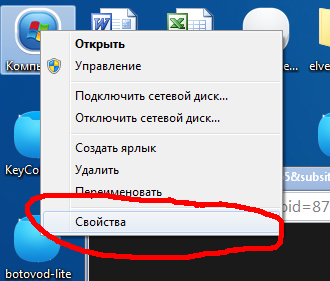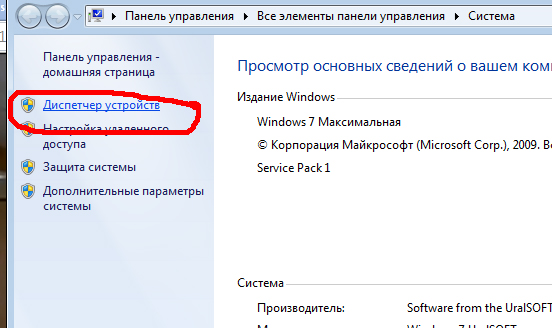Фискальный регистратор Атол 55Ф
Ширина ленты: 57 мм
Обзор:
| Основные | ||
| Габариты аппарат упаковка | 115*135*200 291*197*183 | |
| Вес, кг неттобрутто | 1 2,8 | |
| Гарантия, месяцев | 18 | |
| Средний срок службы (амортизации), лет | 7 | |
| Работа в автономном режиме | есть | |
| Автоотрезчик чеков | есть | |
| Фискальный накопитель | есть | |
| ЭКЛЗ | нет | |
| Возможные сферы применения | торговля, услуги | |
| Учебный режим | есть | |
| Программирование логотипа | есть | |
| Способ подключения к интернету | LAN, Wi-Fi (GSM) опционально | |
| Подключение внешних устройств | ПК, табло, клавиатура, денежный ящик, кухонный звонок | |
| Внешние порты | USB, COM (RS-232), RJ, DB9 (RS232C), PS/2, TCS7960-53-2010 (для адаптера питания), LAN | |
| Производитель | АТОЛ | |
| Печать QR-кода для ЕГАИС | да | |
| Дата выхода на рынок | 2016 | |
Комплект поставки:
- фискальный регистратор;
- блок питания;
- COM кабель;
- USB кабель;
- переходник с термоленты 57 мм на 44 мм;
- руководство по быстрому старту;
- паспорт ККТ;
- паспорт фискального накопителя;
- модуль беспроводной связи (опционально).

Модуль беспроводной связи
Для всех своих новых аппаратов АТОЛ использует универсальный модуль беспроводной связи, в четырех конфигурациях:
| Комплект модуля |
|---|
| Wi-Fi + 2G + Bluetooth |
| Только Wi-Fi |
| 2G+Bluetooth |
| 3G+Bluetooth |
Внешний вид и удобство
АТОЛ 55Ф - это модифицированный FPrint-55К под фискальные накопители. Внешне устройство мало отличается от родительской модели, да и функциональность сильно не изменилась. И по сути, это правильный ход: где без проблем работал FPrint 55, там же будет работать АТОЛ 55Ф. Программное обеспечение позволяет легко управлять этим аппаратом.
Крепкий корпус полностью из пластмассы исключает статические разряды.
Есть возможность крепления на вертикальные поверхности.
А вот установка фискального накопителя - задача не для слабонервных: требуется частично разобрать устройство, что лишает Вас гарантии. По сути ничто не мешало разработчикам сделать лючок на нижней стороне корпуса, и провести туда шлейф для фискального накопителя.
В ближайшее время АТОЛ 55Ф можно будет использовать для фиксации безналичных расчетов в Интернет-магазинах и передачи электронных чеков.


Дисплей
Индикатор состоит из двух светодиодов: один индицирует наличие ошибок, второй наличие питания.
Там же расположена кнопка прокрутки чеков.
Кнопка открытия крышки принтера расположена на левом боку.
Кнопка включения - на передней панеле снизу справа.
Подключение к устройствам
- Может подключаться к компьютеру через COM или USB.
- Через разъем RJ-11 можно подключить денежный ящик.
- Появился разъем LAN для подключения к сети Интернет.
- Так же есть разъем для подключения адаптера питания 24В.
- За заглушкой скрывается отверстие для антенны, используется только в случае установки модуля беспроводной связи.


Принтер
- В АТОЛ 55Ф установлен термопринтер SII CAPD247E-E.
- Удобная загрузка бумаги: положить бумагу в принтер и закрыть верхнюю крышку.
- В комплекте поставки имеется переходник с чековой ленты шириной 55 мм на 44 мм.



Виды основных кассовых чеков и отчетов
Разрешение печати у АТОЛ 55Ф отличное, но выделено слишком мало памяти для сохранения картинок, поэтому логотипы печатаются в слишком плохом разрешении.
| Кассовый чек | Утренний X - отчет без гашения | Вечерний Z отчет с гашением. |
Питание
АТОЛ 55Ф как и FPrint-55ПТК питается от внешнего блока питания, который преобразует 220 Вольт в 24 Вольта.
Впечатление
По сути АТОЛ не долго думая, модернизировал FPrint 55 для работы с операторами фискальных данных и личным кабинетом налоговой службы по новому законодательству.
Других отличий от материнской модели мало. Термопринтер заменен на более новую версию (которая не сильно отличается по качеству печати от старой), и на основную плату устройства установлен сетевой порт для выхода в Интернет.
АТОЛ не предоставляет в комплекте диск с руководствами и драйверами, скачать требуемое ПО и инструкции Вы можете, как с сайта АТОЛ, так и с нашего сайта.

Плюсы фискального регистратора
- надежность конструкции;
- простая настройка и регистрация ККТ;
- хорошее разрешение печати текста;
- наличие LAN порта;
- возможность передачи данных через USB.
Минусы фискального регистратора
- не печатает на ленте шириной 80 мм;
- сложность установки фискального накопителя;
- плохое разрешение печати логотипов;
- не рассчитан на большие нагрузки;
- модуль беспроводной связи продается отдельно;
- неудобство программирования нажатием кнопки протяжки ленты.
Сферы применения
- розничная и оптовая торговля
- услуги
Программирование:
Руководство по подключению и настройке АТОЛ 55Ф
Меню страницы:
- настройка фискального регистратора
- особенности установки драйвера
- установка драйвера USB
- подключение к Мой Склад
Смотрите так же:
- настройка Ethernet over USB
- настройка Wi-Fi
- регистрация ККТ в ФНС
- модернизация старых ККТ

Настройки фискального регистратора перед подключением к компьютеру
Так как АТОЛ 55Ф доработанная версия FPrint 55, по-этому способ подключения фискального регистратора к компьютеру не сильно отличается от материнской модели. АТОЛ 55Ф по умолчанию работает в следующих режимах:
- включен порт RS 232
- отрезчик бумаги включен
- протокол Атол 2.4
Как изменить RS 232 на USB - порт:
- Включите фискальный регистратор, одновременно удерживая клавишу промотки бумаги
- не отпуская клавишу промотки бумаги дождитесь четвертого "писка", а затем отпустите ее (первый короткий писк при включении не считается).
- Нажмите кнопку промотки 2 раза, дождитесь, пока выйдет чек
- нажмите клавишу промотки:
- 3 раза, если выбираете работу через USB
- 2 раза, если выбираете работу через COM
- нажмите клавишу промотки 1 раз для выхода
Программирование автоматического отрезчика чеков:
- Включите фискальный регистратор, одновременно удерживая клавишу промотки бумаги
- не отпуская клавишу промотки бумаги дождитесь второго "писка", а затем отпустите ее (первый короткий писк при включении не считается).
- нажмите клавишу промотки ленты:
- 3 раза, чтобы ВКЛючить отрезчик
- 2 раза, чтобы ВЫКЛючить отрезчик
- нажмите клавишу промотки 1 раз
Выбор протокола обмена с компьютером:
- не отпуская клавишу промотки бумаги дождитесь четвертого "писка", а затем отпустите ее (первый короткий писк при включении не считается).
- Нажмите кнопку промотки 4 раза , а затем сделайте паузу 5 секунд
- нажмите клавишу промотки ленты:
- 2 раза, для ВКЛючения протокола Атол 2.4
- 3 раза, для ВКЛючения протокола Штрих
- нажмите клавишу 1 раз
Особенности установки драйверов торгового оборудования версии 9
Скачайте и установите АТОЛ драйвер торгового оборудования. По этой ссылке доступны драйвера для ОС Windows, драйвера для других систем Вы сможете скачать в соответствующем разделе.
Распаковываем скаченный архив на жесткий диск Вашего компьютера (например, на системный "Диск C"). Получится что-то вроде этого:
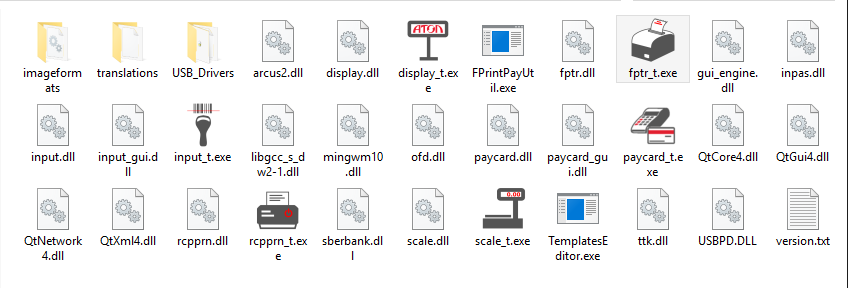
Для работы с фискальными регистраторами, Вам потребуется запустить fptr_t.exe. Появится следующее окно:
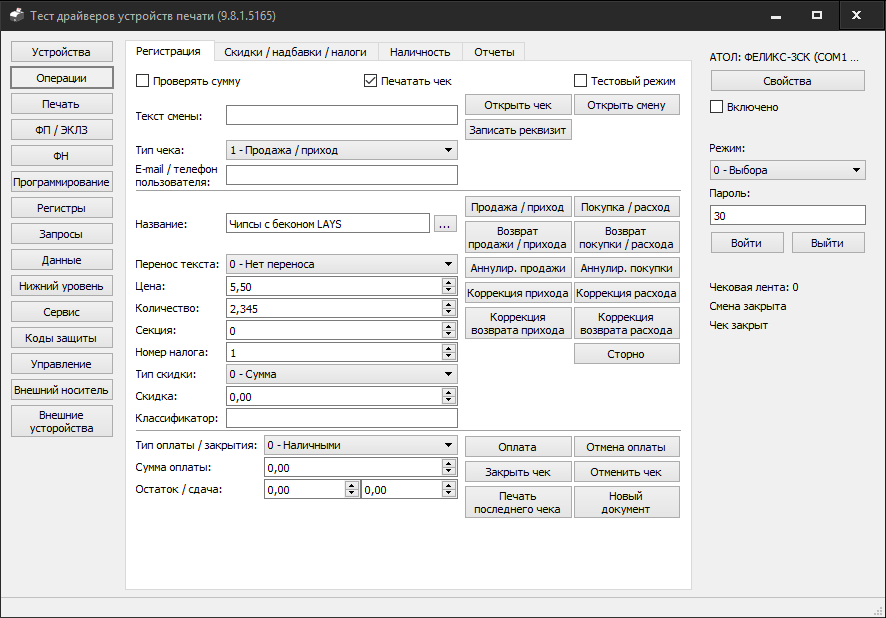
Для настройки соединения фискального регистратора с компьютером, нажмите кнопку "Свойства":
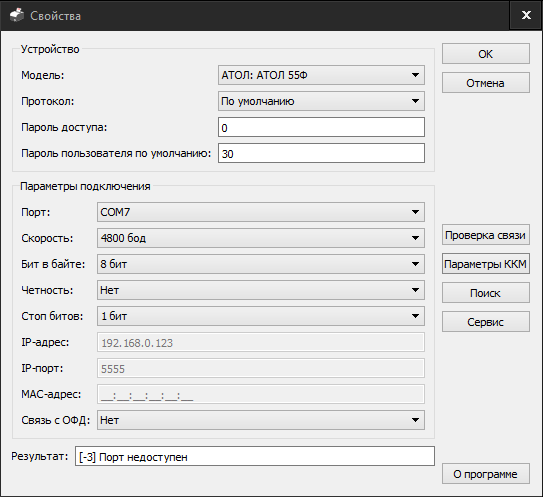
Принцип аналогичен старому оборудованию Атола:
- выбираете Вашу модель ККТ изз списка;
- протокол работы (АТОЛ 2 или АТОЛ 3), можно оставить "по умолчанию";
- порт (если не знаете, то воспользуйтесь функцией поиска);
- скорость 115200 бод;
- остальные параметры оставьте по умолчанию.
Нажимаете "Проверка связи" и смотрите в окно "Результат".
Внимание: более подробное описание подключения смотрите в руководстве по эксплуатации.
Если Вы подключаете АТОЛ 55Ф через USB интерфейс, то потребуется установка драйверов из папки "USB_Drivers".
Установка драйвера USB + подключение к ПК
Принцип установки USB драйверов у оборудования АТОЛ един для всех устройств. По-этому можно спокойно использовать любую инструкцию по подключению, например от FPrint-55.
Подключите фискальный регистратор к компьютеру и сети 220 вольт, включите тумблер питания.
Вызовите диспетчер устройств одним из двух способов:
| Первый способ | Второй способ |
|
Нажмите левой клавишей мышки по значку "Мой компьютер" и выберите "Свойства"
Нажмите кнопку "Диспетчер устройств". Для примера Windows 7:
|
В командной строке или в поиске выполните команду:
mmc devmgmt.msc |
Найдите нужный принтер и кликните на нем мышкой 2 раза
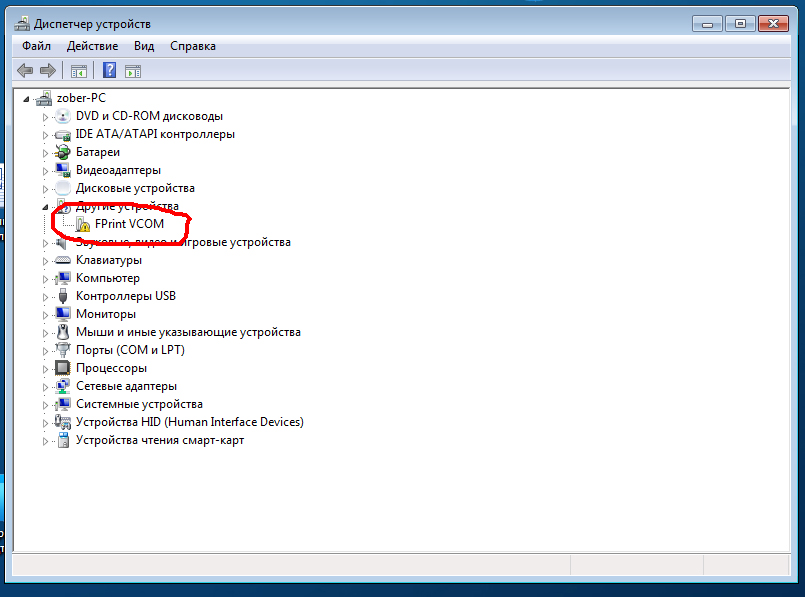
Нажмите "Обновить драйвер" и "ОК"
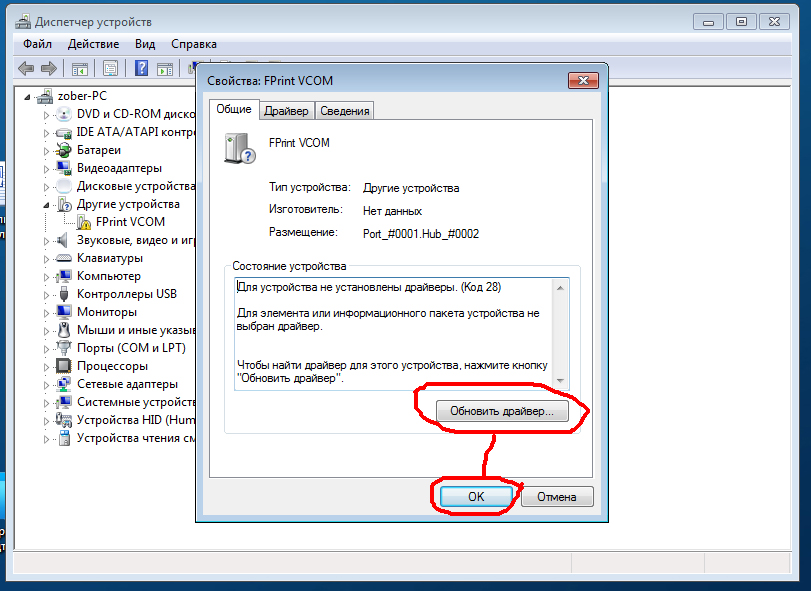
Выберите "Выполнить поиск драйверов на данном компьютере
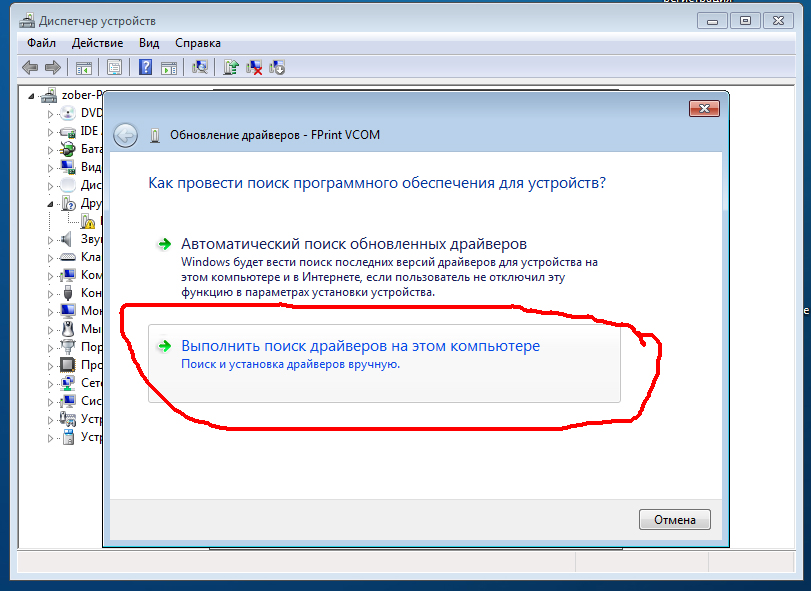
Укажите следующее место: *системный диск**папка с распакованным архивом*USB_Drivers
ОБРАТИТЕ ВНИМАНИЕ НА ЧАСТУЮ ОШИБКУ!!!
И нажмите ОК
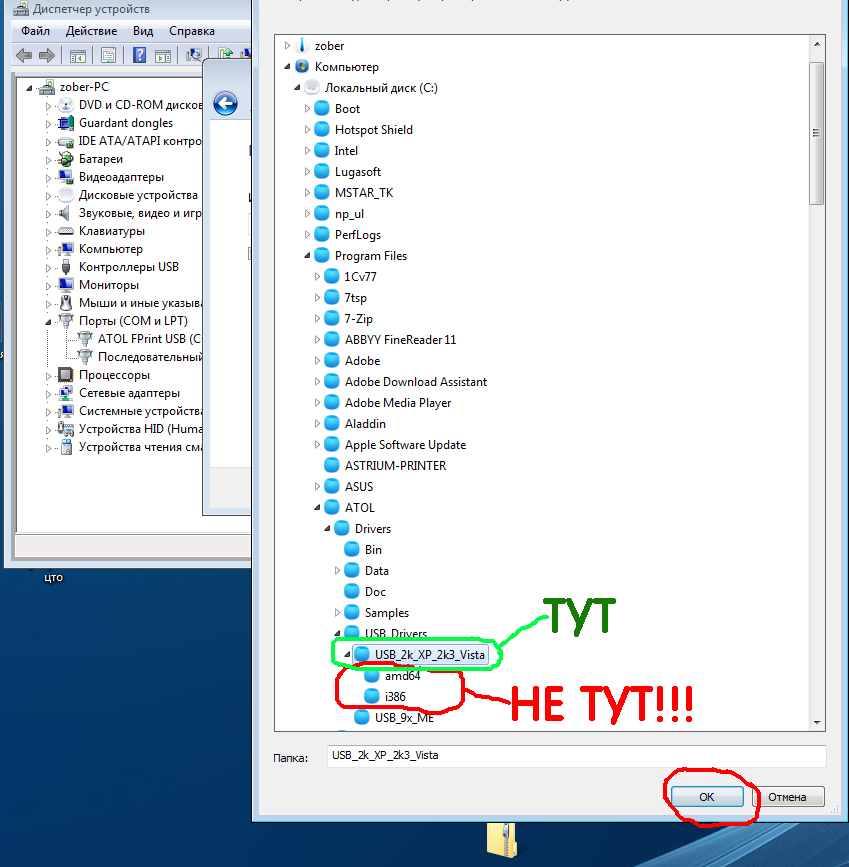
Нажмите ДАЛЕЕ
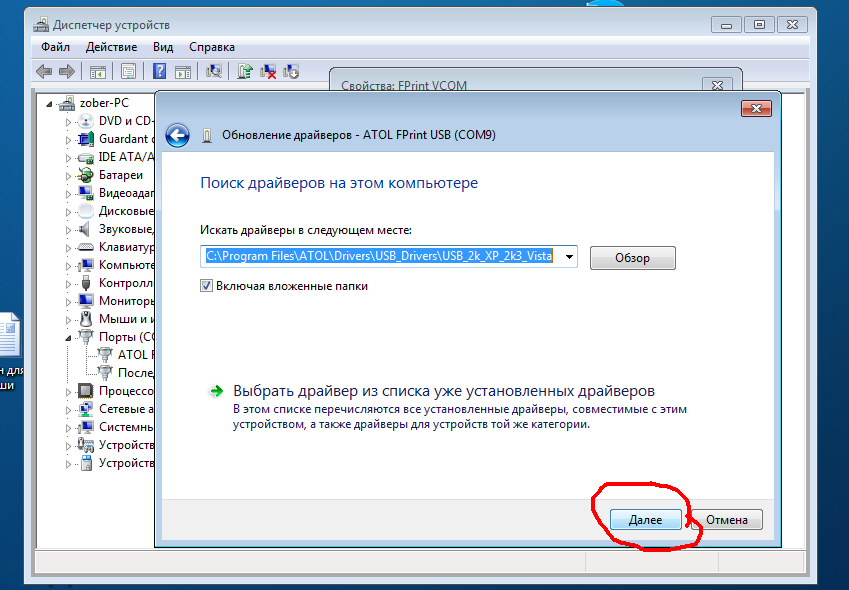
Подключение АТОЛ к Мой Склад
Подключение любых фискальных регистраторов производства АТОЛ к системе "Мой Склад" очень простая. Требуется:
- Установить драйвер АТОЛ.
- Установить приложение Мой Склад для Android, iOS или браузера Google Chrome.
- После установки зайти в приложение Касса Мой Склад.
- В меню выбрать Настройки.
- Нажать кнопку Подключить.
- Выбрать производителя ККТ и скорость соединения.
- Нажать кнопку Найти.
Все. Остальное система сделает за Вас. Если ККТ подключена к компьютеру без ошибок, то все заработает нормально.
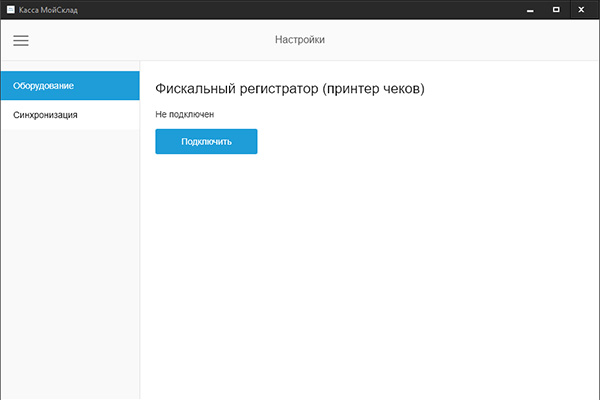
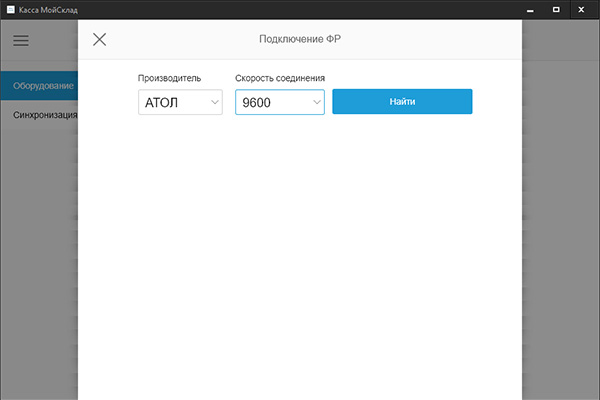
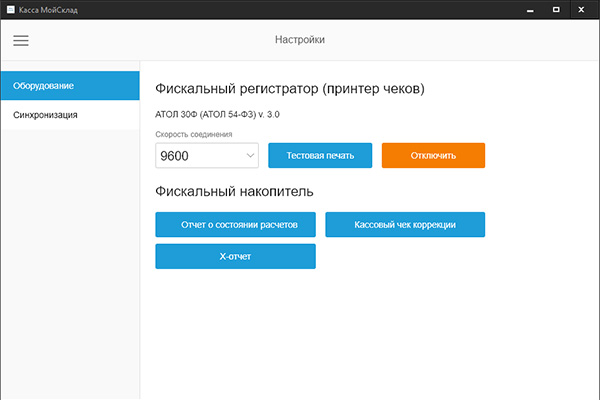
АТОЛ 55Ф: характеристики
| Основные | ||
| Габариты | 115*135*200 | |
| Габариты с упаковкой | 291*197*183 | |
| Вес, кг | 0,9 | |
| Гарантия, месяцев | 18 | |
| Срок службы (амортизации) не менее, лет | 7 | |
| Рабочая температура (градусов по Цельсию) | +5... +45 | |
| Влажность | 85% | |
| Фискальный накопитель | да | |
| ЭКЛЗ | нет | |
| Возможные сферы применения | торговля, услуги | |
| Производитель | АТОЛ | |
| Генеральный поставщик | ||
| Официальная техподдержка | ||
| Дата выхода на рынок | 2016 | |
| Функциональные возможности | ||
| Учебный режим | ||
| Работа в автономном режиме | есть | |
| Максимальное количество покупок за смену | ||
| Количество программируемых товаров | ∞ | |
| Максимально возможная сумма к пробитию | 99 999 999 рублей, 99 копеек. | |
| Оформления возврата | есть | |
| Автоматический отрезчик чековой ленты | есть, гильотина | |
| Крепление на вертикальные поверхности | есть | |
| Информация на чеке | ||
| Количество программируемых строк в заголовке чека | 20 | |
| Количество программируемых строк в окончании чека | 20 | |
| Программирование логотипа | есть (максимальная ширина картинки 184 px) | |
| Питание | ||
| От электросети 220 В | есть | |
| Автомобильный прикуриватель 12 В | нет | |
| Потребляемый ток, (А) | 2 | |
| Время включения ККМ (секунд) | 5 | |
| Мощность, (Вт) | 60 | |
| Подключение внешних устройств | ||
| Сканер штрих-кода | нет | |
| Весы | нет | |
| Компьютер | есть | |
| Дисплей | есть | |
| Клавиатура | есть, требуется переходник COM - PS/2 | |
| Денежный ящик | есть | |
| Интерфейсы | ||
| COM-порт (RS-232) | есть (RS-232C) | |
| LAN-порт | есть | |
| Wi-Fi, Bluetooth | опционально | |
| RS-485 | нет | |
| Модуль беспроводной связи | опционально | |
| USB | есть (USB 2.0) | |
| RJ (Денежный ящик) | есть, RJ 45 | |
| DB9 (RS232C) (диспелей кассира / покупателя, ПК) | есть, требуется переходник | |
| PS/2 (клавиатура) | есть, требуется переходник | |
| TCS7960-53-2010 (для адаптера питания) | есть | |
| Принтер, тип ленты | ||
| Тип | термопечать: SII CAPD247E-E | |
| Ширина кассовой ленты, мм | 58 или 44 | |
| Тип загрузки бумаги | Drop-in&Print (в одно движение) | |
| Количество знаков в строке чека | 36 | |
| Ширина бобины, не более, мм | 83 | |
| Разрешение печати | ||
| Строк печати средней длинны до отказа, не менее | ||
| Скорость печати (строк в секунду) | 5 | |
| Автоматический отрезчик чековой ленты | ||
| Тип отрезчика | гильотина | |
| Надежность (кол-во срабатываний до отказа) | 700 000 | |
| Разрядность реквизитов | ||
| Заводской номер ККТ | 14 | |
| Регистрационный номер ККТ | 16 | |
| ИНН владельца ККТ | 12 | |
| Дата | 6 | |
| Заводской номер ФН | 16 | |
| Дата активации ФН | 6 | |
| Итог сменных приходов | 12 | |
| Итог сменных расходов | 12 | |
| Дополнительно | ||
| Время непрерывной работы, не менее (часов в сутки) | 16 | |
| Среднее время работы до поломки не менее (часов) | 3000 | |
АТОЛ 55Ф: коды ошибок
| Код | Описание | |
|---|---|---|
| DEC | HEX | |
| 0 | 00h | Ошибок нет. |
| 1 | 01h | Контрольная лента обработана без ошибок. |
| 8 | 08h | Неверная цена (сумма). |
| 10 | 0Ah | Неверное количество. |
| 11 | 0Bh | Переполнение счетчика наличности. |
| 12 | 0Ch | Невозможно сторно последней операции. |
| 13 | 0Dh | Сторно по коду невозможно (в чеке зарегистрировано меньшее количество товаров с указанным кодом). |
| 14 | 0Eh | Невозможен повтор последней операции. |
| 15 | 0Fh | Повторная скидка на операцию невозможна. |
| 16 | 10h | Скидка/надбавка на предыдущую операцию невозможна. |
| 17 | 11h | Неверный код товара. |
| 18 | 12h | Неверный штрих-код товара. |
| 19 | 13h | Неверный формат. |
| 20 | 14h | Неверная длина. |
| 21 | 15h | ККМ заблокирована в режиме ввода даты. |
| 22 | 16h | Требуется подтверждение ввода даты. |
| 24 | 18h | Нет больше данных для передачи ПО ККМ. |
| 25 | 19h | Нет подтверждения или отмены продажи. |
| 26 | 1Ah | Отчет с гашением прерван. Вход в режим невозможен. |
| 27 | 1Bh | Отключение контроля наличности невозможно (не настроены необходимые типы оплаты). |
| 30 | 1Eh | Вход в режим заблокирован. |
| 31 | 1Fh | Проверьте дату и время. |
| 32 | 20h | Дата и время в ККМ меньше чем в ЭКЛЗ. |
| 33 | 21h | Невозможно закрыть архив. |
| 61 | 3Dh | Товар не найден. |
| 62 | 3Eh | Весовой штрих-код с количеством <>1.000. |
| 63 | 3Fh | Переполнение буфера чека. |
| 64 | 40h | Недостаточное количество товара. |
| 65 | 41h | Сторнируемое количество больше проданного. |
| 66 | 42h | Заблокированный товар не найден в буфере чека. |
| 67 | 43h | Данный товар не продавался в чеке, сторно невозможно. |
| 68 | 44h | Memo Plus 3 заблокировано с ПК. |
| 69 | 45h | Ошибка контрольной суммы таблицы настроек Memo Plus 3. |
| 70 | 46h | Неверная команда от ККМ. |
| 102 | 66h | Команда не реализуется в данном режиме ККМ. |
| 103 | 67h | Нет бумаги. |
| 104 | 68h | Нет связи с принтером чеков. |
| 105 | 69h | Механическая ошибка печатающего устройства. |
| 106 | 6Ah | Неверный тип чека. |
| 107 | 6Bh | Нет больше строк картинки. |
| 108 | 6Ch | Неверный номер регистра. |
| 109 | 6Dh | Недопустимое целевое устройство. |
| 110 | 6Eh | Нет места в массиве картинок. |
| 111 | 6Fh | Неверный номер картинки/картинка отсутствует. |
| 112 | 70h | Сумма сторно больше, чем было получено данным типом оплаты. |
| 113 | 71h | Сумма не наличных платежей превышает сумму чека. |
| 114 | 72h | Сумма платежей меньше суммы чека. |
| 115 | 73h | Накопление меньше суммы возврата или аннулирования. |
| 117 | 75h | Переполнение суммы платежей. |
| 118 | 76h | (зарезервировано) |
| 122 | 7Ah | Данная модель ККМ не может выполнить команду. |
| 123 | 7Bh | Неверная величина скидки/надбавки. |
| 124 | 7Ch | Операция после скидки/надбавки невозможна. |
| 125 | 7Dh | Неверная секция. |
| 126 | 7Eh | Неверный вид оплаты. |
| 127 | 7Fh | Переполнение при умножении. |
| 128 | 80h | Операция запрещена в таблице настроек. |
| 129 | 81h | Переполнение итога чека. |
| 130 | 82h | Открыт чек аннулирования – операция невозможна. |
| 132 | 84h | Переполнение буфера контрольной ленты. |
| 134 | 86h | Вносимая клиентом сумма меньше суммы чека. |
| 135 | 87h | Открыт чек возврата – операция невозможна. |
| 136 | 88h | Смена превысила 24 часа. |
| 137 | 89h | Открыт чек продажи – операция невозможна. |
| 138 | 8Ah | Переполнение фискальной памяти. |
| 140 | 8Ch | Неверный пароль. |
| 141 | 8Dh | Буфер контрольной ленты не переполнен. |
| 142 | 8Eh | Идет обработка контрольной ленты. |
| 143 | 8Fh | Обнуленная касса (повторное гашение невозможно). |
| 145 | 91h | Неверный номер таблицы. |
| 146 | 92h | Неверный номер ряда. |
| 147 | 93h | Неверный номер поля. |
| 148 | 94h | Неверная дата. |
| 149 | 95h | Неверное время. |
| 150 | 96h | Сумма чека по секции меньше суммы сторно. |
| 151 | 97h | Подсчет суммы сдачи невозможен. |
| 152 | 98h | В ККМ нет денег для выплаты. |
| 154 | 9Ah | Чек закрыт – операция невозможна. |
| 155 | 9Bh | Чек открыт – операция невозможна. |
| 156 | 9Ch | Смена открыта, операция невозможна. |
| 157 | 9Dh | ККМ заблокирована, ждет ввода пароля доступа к ФП. |
| 158 | 9Eh | Заводской номер уже задан. |
| 159 | 9Fh | Количество перерегистраций не может быть более 4. |
| 160 | A0h | Ошибка фискальной памяти. |
| 162 | A2h | Неверная смена. |
| 163 | A3h | Неверный тип отчета. |
| 164 | A4h | Недопустимый пароль. |
| 165 | A5h | Недопустимый заводской номер ККМ. |
| 166 | A6h | Недопустимый РНМ. |
| 167 | A7h | Недопустимый ИНН. |
| 168 | A8h | ККМ не фискализирована. |
| 169 | A9h | Не задан заводской номер. |
| 170 | AAh | Нет отчетов. |
| 171 | ABh | Режим не активизирован. |
| 172 | ACh | Нет указанного чека в КЛ. |
| 173 | ADh | Нет больше записей КЛ. |
| 174 | AEh | Некорректный код или номер кода защиты ККМ. |
| 176 | B0h | Требуется выполнение общего гашения. |
| 177 | B1h | Команда не разрешена введенными кодами защиты ККМ. |
| 178 | B2h | Невозможна отмена скидки/надбавки. |
| 179 | B3h | Невозможно закрыть чек данным типом оплаты (в чеке присутствуют операции без контроля наличных). |
| 186 | BAh | Ошибка обмена с фискальным модулем. |
| 190 | Beh | Необходимо провести профилактические работы. |
| 200 | C8h | Нет устройства, обрабатывающего данную команду. |
| 201 | C9h | Нет связи с внешним устройством. |
| 202 | CAh | Ошибочное состояние ТРК. |
| 203* | CBh | Больше одной регистрации в чеке. |
| 204* | CCh | Ошибочный номер ТРК. |
| 205 | CDh | Неверный делитель. |
| 207 | CFh | В ККМ произведено 20 активизаций. |
| 208 | D0h | Активизация данной ЭКЛЗ в составе данной ККМ невозможна. |
| 209 | D1h | Перегрев головки принтера. |
| 210 | D2h | Ошибка обмена с ЭКЛЗ на уровне интерфейса I2C. |
| 211 | D3h | Ошибка формата передачи ЭКЛЗ. |
| 212 | D4h | Неверное состояние ЭКЛЗ. |
| 213 | D5h | Неисправимая ошибка ЭКЛЗ. |
| 214 | D6h | Авария крипто-процессора ЭКЛЗ. |
| 215 | D7h | Исчерпан временной ресурс ЭКЛЗ. |
| 216 | D8h | ЭКЛЗ переполнена. |
| 217 | D9h | В ЭКЛЗ переданы неверная дата или время. |
| 218 | DAh | В ЭКЛЗ нет запрошенных данных. |
| 219 | DBh | Переполнение ЭКЛЗ (итог чека). |
| 220 | DCh | Буфер переполнен. |
| 221 | DDh | Невозможно напечатать вторую фискальную копию. |
* - коды ошибок, выводимые на дисплее, но не посылаемые в ПК.
Коды ошибок ФН
Доставка и оплата
Выбранный товар Вы можете заказать ежедневно без выходных и праздников.
На сайте (круглосуточно)
По телефону с 9:00 до 20:00 по будням
с 10:00 до 18:00 в выходные
При заказе товара по будням, доставка товара осуществляется на следующий день или в любой удобный для Вас день и время. (условия доставки и наличия товара на складе обязательно оговорите с нашими специалистами по тел: 416-46-40.)
Стоимость доставки:
Бесплатная доставка осуществляется в черте города только при покупке ККТ с полным пакетом услуг, при сумме заказа свыше 21 000 руб.
Если Вы приобретаете ККТ с полным пакетом услуг и другой сопутствующий товар (например: весы, денежный ящик, детекторы валют и т.п.) то доставка ККТ будет бесплатна, а сопутствующий товар клиент оплачивает отдельно.
Оплата заказа:
Оплата принимается как по безналичному расчету, так и за наличный расчет.
Варианты оплаты:
Способ оплаты выбираете сами и при оформлении заказа указываете в комментарии.
При безналичной оплате мы выставляем счет и отправляем на e-mail. После поступления денег на расчетный счет производим отгрузку. Товар можно получить либо самовывозом из нашего склада, либо через доставку курьером или транспортной компанией. Выдаются оригиналы первичных бухгалтерских документов.
При наличной оплате, мы извещаем Вас о наличии товара на складе. Вы приезжаете, оплачиваете и
забираете товар, либо Вам его привозит курьер. Выдаются оригиналы первичных бухгалтерских документов и кассовый чек.
При оформлении документов на юридическое лицо и ИП клиент должен предоставить либо доверенность от покупателя, либо поставить печать. В противном случае документы оформляются на частное лицо
и счет-фактура не выдается.